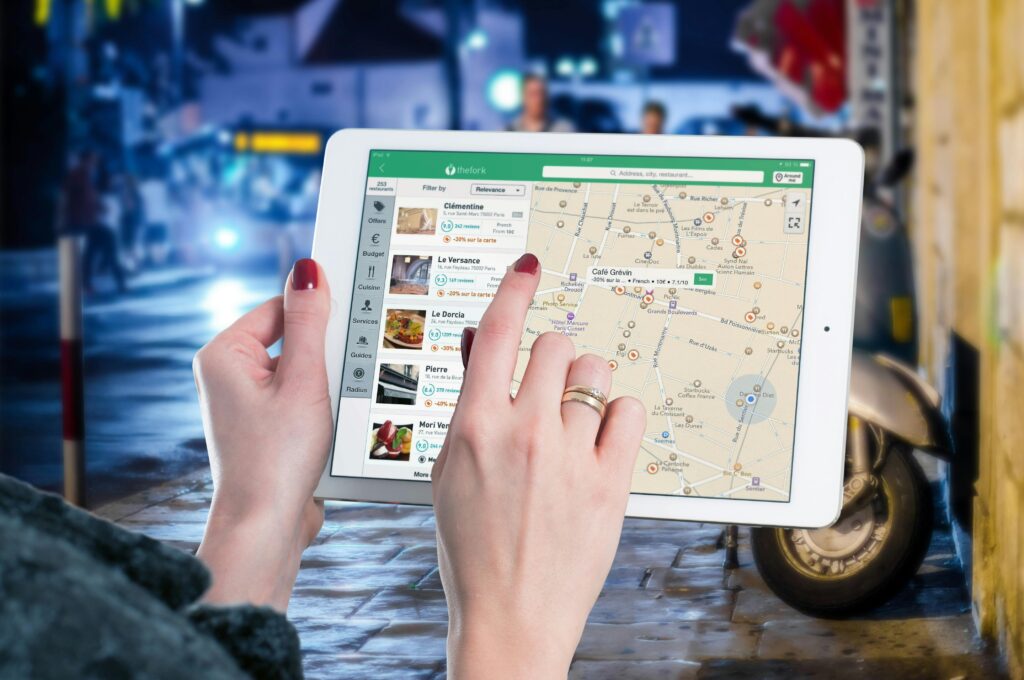
Borrar Historial de Búsquedas y Ubicaciones en Google Maps
Google Maps es una herramienta de gran utilidad para la navegación y la planificación de rutas. Sin embargo, mantener el historial de búsquedas y ubicaciones puede comprometer la privacidad de los usuarios. Aprender cómo borrar ese historial es fundamental para asegurar que la información personal se mantenga confidencial.
Cómo Acceder al Historial de Google Maps
Antes de borrar cualquier dato, es importante saber cómo acceder al historial en Google Maps. Para hacerlo en un dispositivo móvil, abra la aplicación y toque el menú de tres líneas o el ícono de perfil en la esquina superior derecha. Seleccione «Tu cronología» para visualizar sus ubicaciones.
En una computadora, acceda a Google Maps y haga clic en el menú de tres líneas en la esquina superior izquierda. Desde allí, seleccione «Tu cronología».
Borrar el Historial de Búsquedas y Ubicaciones
Desde la Aplicación Móvil
Para borrar el historial de búsquedas y ubicaciones desde la aplicación móvil, siga estos pasos:
- Abra Google Maps.
- Toque el menú (tres líneas) o el ícono de perfil.
- Seleccione «Tu cronología».
- Toque los tres puntos en la esquina superior derecha.
- Seleccione «Configuración y privacidad».
- En la sección «Configuración de ubicación», seleccione «Eliminar todo el historial de ubicaciones» o «Eliminar un período del historial de ubicaciones».
Desde la Computadora
Para eliminar el historial de búsquedas y ubicaciones en Google Maps desde una computadora:
- Acceda a Google Maps.
- Haga clic en el menú de tres líneas.
- Seleccione «Tu cronología».
- Haga clic en el icono de configuración (engranaje).
- Seleccione «Eliminar todo el historial de ubicaciones» o «Eliminar un período del historial de ubicaciones».
Gestión del Historial en Mi Actividad de Google
El historial de Google Maps también se puede gestionar desde la sección «Mi Actividad» de la cuenta de Google. Acceda a Mi Actividad para tener un control completo:
- Inicie sesión en su cuenta de Google.
- Haga clic en «Actividad web y de aplicaciones».
- En la sección «Google Maps», seleccione los elementos que desea eliminar.
- Haga clic en el icono de la papelera para borrar los datos seleccionados.
Configuración de Eliminación Automática
Establecer una configuración de eliminación automática para el historial de ubicaciones y búsquedas puede facilitar la gestión de la privacidad a largo plazo. Google permite configurar la eliminación automática cada 3, 18 o 36 meses:
- Acceda a Mi Actividad.
- Haga clic en «Actividad web y de aplicaciones».
- Seleccione «Administrar historial».
- En la parte superior, haga clic en «Eliminación automática».
- Elija la frecuencia de eliminación automática.
Consecuencias de Borrar el Historial
Eliminar el historial en Google Maps puede impactar algunas funcionalides. Por ejemplo, las recomendaciones personalizadas desaparecerán y la funcionalidad de encuadernar lugares visitados previamente se verá afectada. Sin embargo, mejorar la privacidad puede ser más importante para muchos usuarios que estas características adicionales.
Alternativas para Mejorar la Privacidad
Además de borrar el historial, existen otras maneras de mejorar la privacidad al usar Google Maps. Una opción es desactivar el historial de ubicaciones:
- Abra la aplicación Google Maps.
- Toque el menú de tres líneas o el ícono de perfil.
- Seleccione «Configuración».
- Toque «Contenido personal».
- Desactive el historial de ubicaciones.
Otra alternativa es usar servicios de navegación que no rastrean los datos del usuario. Existen aplicaciones como Apple Maps y Here WeGo que pueden ofrecer opciones similares sin comprometer la privacidad en la misma medida.
Importancia de la Seguridad en Dispositivos Móviles
La seguridad en dispositivos móviles es crucial, especialmente cuando se gestiona la información personal como el historial de ubicaciones en Google Maps. Mantener el software del dispositivo actualizado y utilizar aplicaciones de seguridad puede ayudar a proteger la privacidad. Además, es recomendable revisar las configuraciones de privacidad con regularidad para asegurarse de que las preferencias personales estén alineadas con las políticas de Google y otras aplicaciones usadas.
Navegación en Modo Incógnito
Desde 2019, Google Maps ha incorporado un modo incógnito similar al del navegador Chrome. Este modo permite navegar y buscar ubicaciones sin registrar datos en el historial:
- Abra Google Maps.
- Toque el ícono de su perfil en la esquina superior derecha.
- Seleccione «Activar el modo de incógnito».
El modo incógnito detiene la grabación de actividades en el historial, ofreciendo una capa adicional de privacidad al usuario.
Control de Localización en Tiempo Real
Google Maps ofrece la funcionalidad de compartir la ubicación en tiempo real con otros usuarios, lo que puede ser útil pero también conlleva riesgos de privacidad. Para desactivar esta funcionalidad:
- Abra Google Maps.
- Toque el menú de tres líneas o el ícono de perfil.
- Seleccione «Compartir ubicación».
- Toque «Dejar de compartir».
Uso Responsable de los Datos
La gestión responsable de los datos es esencial en un mundo donde la privacidad es cada vez más vulnerable. Google ofrece herramientas para supervisar y controlar el uso de los datos, pero el usuario debe ser proactivo en su uso. Asegurarse de revisar las configuraciones regularmente, borrar el historial cuando sea necesario y utilizar modos de navegación privada puede marcar una diferencia significativa.
Google ofrece información detallada sobre cómo gestionar todos sus datos en su Centro de Privacidad y Soporte de Google, que son recursos útiles para los usuarios interesados en proteger su privacidad.
Con estas prácticas, es posible utilizar Google Maps de manera efectiva sin comprometer la privacidad personal.